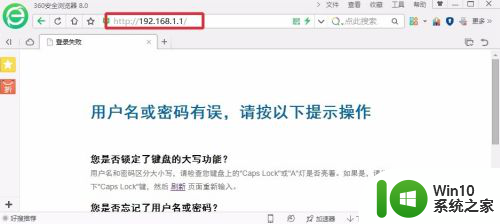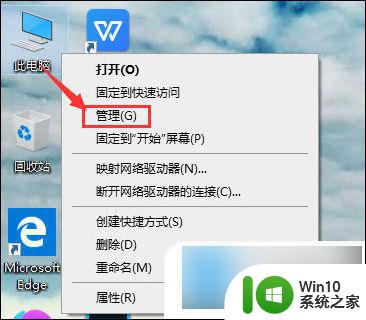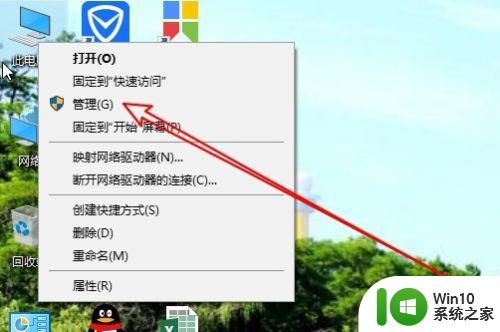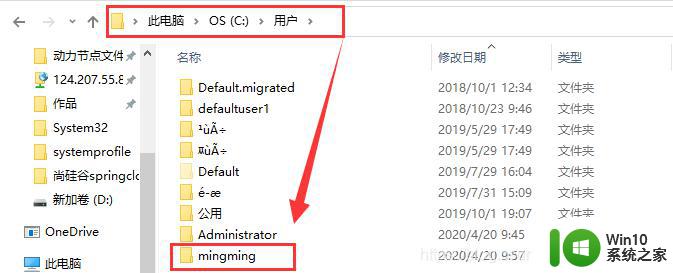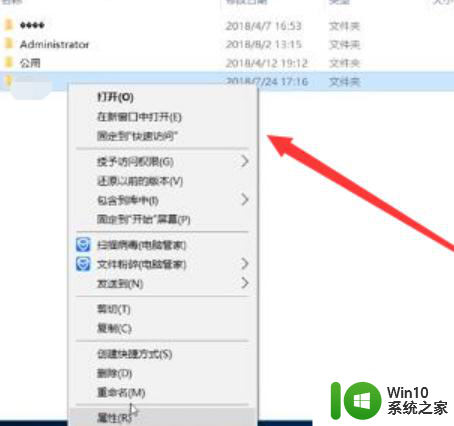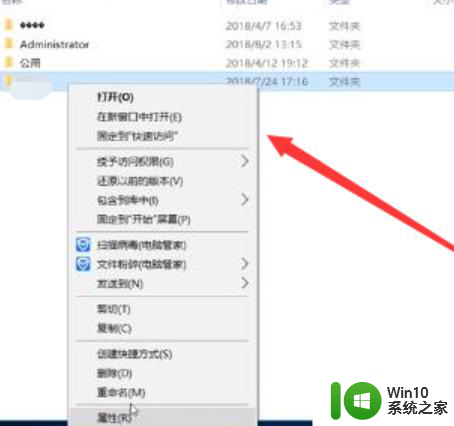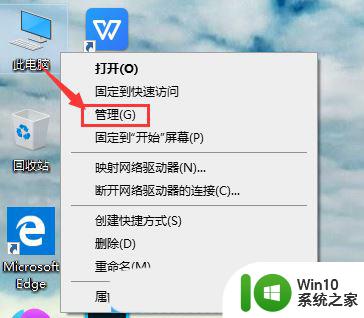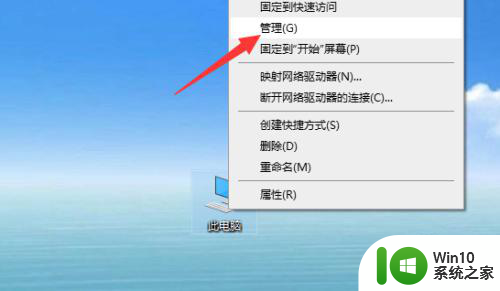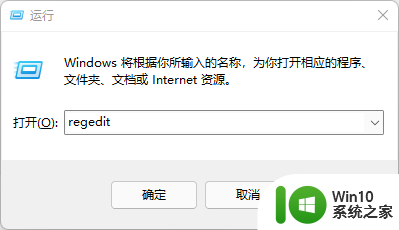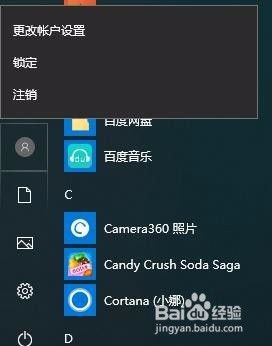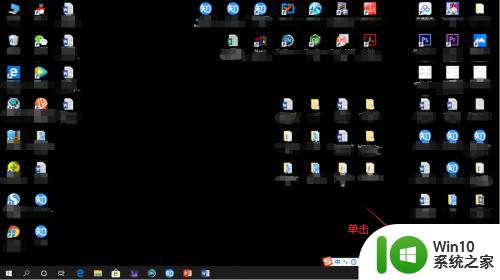如何更改无线路由器wifi用户名 怎样更改WiFi用户名
如何更改无线路由器wifi用户名,无线路由器作为我们日常生活中不可或缺的设备之一,提供了便捷的无线网络连接,出于安全性和个性化需求的考虑,我们可能需要更改无线路由器的WiFi用户名。如何进行这样的操作呢?在本文中我们将为您详细介绍无线路由器WiFi用户名的更改方法,帮助您轻松实现个性化的网络体验。无论是为了增加网络的安全性,还是为了与他人区分开来,更改WiFi用户名都是一项简单而有效的措施。接下来让我们一起来了解具体的步骤吧!
具体步骤:
1.首先需要我打开电脑上的浏览器,输入在路由器背面所显示的网页地址。一般情下大概是192.168.1.1。当然也有很大的可能性不是,所以小伙伴们在输入前最好先检查一下自己家的路由器下面显示的是什么样的网页地址。
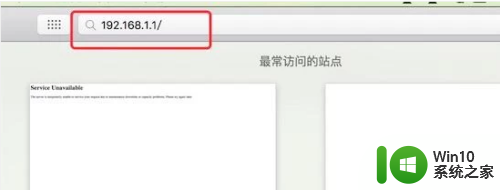
2.接下来就需要我们输入路由器上显示着的账号,以及自己设置好的密码。输入完毕后,点击右侧的向右箭头进入下一界面。
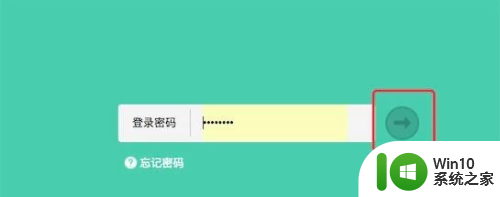
3.登录完毕后,会出现两个大按钮让我们选择,分别是“上网设置”和“无线设置”。这里需要我们点击“无线设置”,并进入。

4.在接下来的这个窗口中,我们会看到我们自己家的路由器WiFi名称。直接在这个输入框中对我们的wifi用户名进行更改即可,随后就只需要小伙伴们点击右下角的保存按钮即可完成此次对wifi用户名的更改。
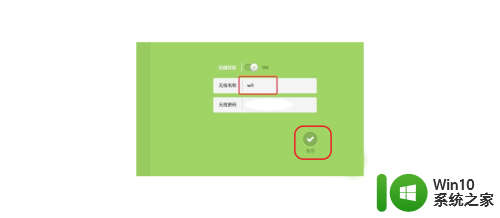
以上就是关于如何更改无线路由器WiFi用户名的全部内容,如果您遇到相同情况,可以按照小编的方法来解决。